Inhaltsverzeichnis
- Warum müssen Sie ein PDF zuschneiden?
- Methode 1. Kostenlose Online-PDF-Cropper (Schnell & unkompliziert)
- Methode 2. Desktop-PDF-Cropper (Offline-Kontrolle)
- Methode 3. PDFs programmatisch zuschneiden (Python-Automatisierung)
- Vergleich der PDF-Zuschneidemethoden
- Profi-Tipps für effektives PDF-Zuschneiden
- Abschließende Gedanken
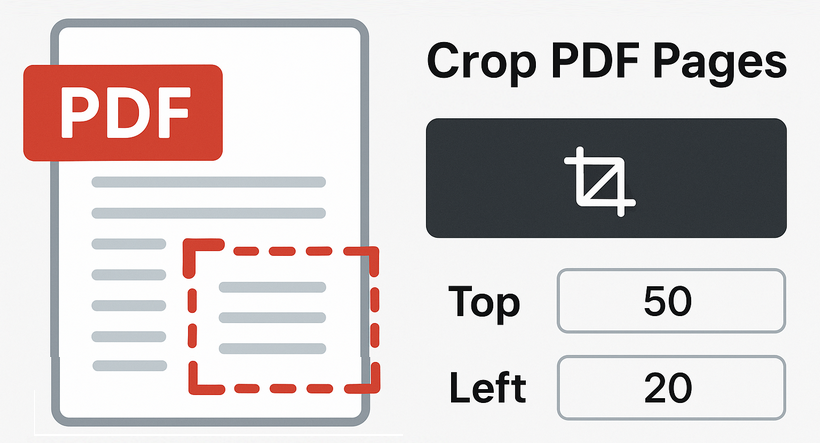
Haben Sie schon einmal ein PDF geöffnet und zusätzliche Ränder, unerwünschte Seitenleisten oder ein schiefes Layout gefunden, das die Lesbarkeit beeinträchtigt? Das Zuschneiden eines PDFs ermöglicht es Ihnen, die Ränder Ihres Dokuments zu beschneiden, unerwünschte Inhalte zu entfernen und die Aufmerksamkeit des Lesers auf das Wesentliche zu lenken. Ob Sie einen Bericht für einen Kunden vorbereiten, ein gescanntes Dokument bereinigen oder eine elegante Präsentation erstellen, das Zuschneiden ist eine wesentliche Fähigkeit.
In diesem umfassenden Leitfaden werden wir mehrere kostenlose Werkzeuge zum Zuschneiden von PDF-Dateien untersuchen, von einfachen Online-Croppern bis hin zu fortgeschrittenen Programmiermethoden.
- Warum müssen Sie ein PDF zuschneiden?
- Methode 1. Kostenlose Online-PDF-Cropper (Schnell & unkompliziert)
- Methode 2. Desktop-PDF-Cropper (Offline-Kontrolle)
- Methode 3. PDFs programmatisch zuschneiden (Python-Automatisierung)
- Vergleich der PDF-Zuschneidemethoden
- Profi-Tipps für effektives PDF-Zuschneiden
- Abschließende Gedanken
Warum müssen Sie ein PDF zuschneiden?
Das Zuschneiden eines PDFs dient nicht nur der Ästhetik; es hat mehrere praktische Zwecke:
- Sensible Informationen entfernen: Wasserzeichen, Briefköpfe oder vertrauliche Fußzeilen schnell ausblenden, bevor Sie sie weitergeben.
- Lesbarkeit verbessern: Übermäßigen Leerraum beseitigen, um Text und Bilder hervorzuheben.
- Für den Druck vorbereiten: Sicherstellen, dass Ihr Dokument perfekt auf die Seite passt, ohne unerwünschte Ränder.
- Speicherplatz sparen: Das Zuschneiden großer Bilder in PDFs reduziert die Dateigröße (ideal für den Versand per E-Mail oder zum Hochladen).
- Auf den Inhalt konzentrieren: Ein bestimmtes Diagramm, eine Grafik oder ein Bild von einer größeren Seite isolieren.
Methode 1. Kostenlose Online-PDF-Cropper (Schnell & unkompliziert)
Das Zuschneiden von PDFs mit kostenlosen Online-Tools ist perfekt, wenn Sie keine Software herunterladen möchten. Laden Sie einfach Ihr PDF hoch, schneiden Sie es zu und laden Sie es herunter.
Top-Auswahl: SmallPDF Crop Tool
SmallPDF ist benutzerfreundlich und funktioniert in jedem Browser. So verwenden Sie es:
- Gehen Sie zum SmallPDF Crop PDF-Tool (keine Anmeldung für die kostenlose Nutzung erforderlich).
- Klicken Sie auf „DATEIEN WÄHLEN“, um Ihr PDF hochzuladen (oder ziehen Sie es per Drag-and-Drop).
- Verwenden Sie die Ziehpunkte in der Vorschau, um den Zuschneidebereich anzupassen.
- Klicken Sie auf das Häkchen, um das Zuschneiden zu bestätigen.
- Klicken Sie auf „Herunterladen“, um Ihr zugeschnittenes PDF zu speichern.
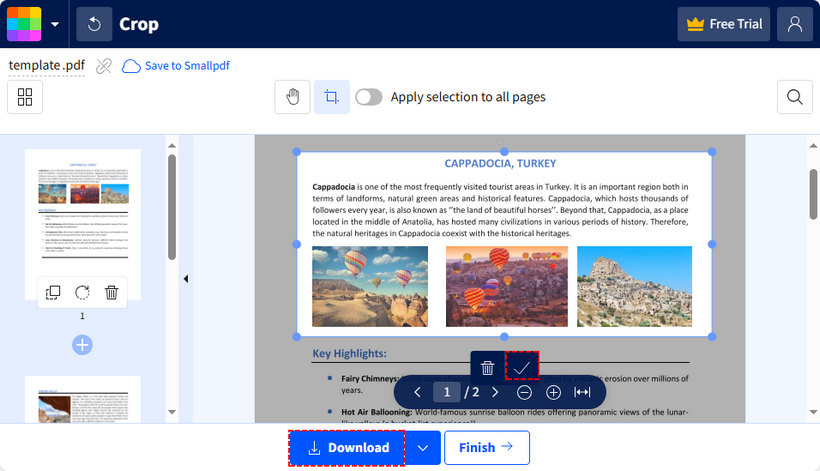
Alternative: ILovePDF Crop
ILovePDF ist eine weitere kostenlose Option zum Zuschneiden von PDF-Seiten. Schritte:
- Besuchen Sie ILovePDF Crop PDF.
- Laden Sie Ihre PDF-Datei hoch.
- Klicken und ziehen Sie die blauen Eckgriffe, um die Größe des Zuschneidebereichs zu ändern.
- Wählen Sie, ob alle Seiten oder die aktuelle Seite zugeschnitten werden sollen.
- Klicken Sie auf „PDF zuschneiden“ und laden Sie Ihre Datei herunter.
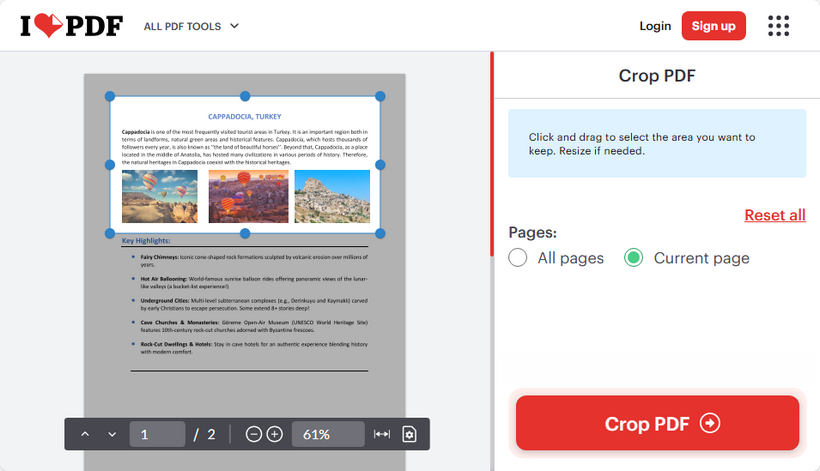
Sicherheitsüberlegungen bei Online-PDF-Zuschneidewerkzeugen
Die meisten Online-Tools verarbeiten Ihre Datei und löschen sie nach kurzer Zeit von ihren Servern, aber bei hochsensiblen Dokumenten sollten Sie Folgendes beachten:
- Vermeiden Sie das Hochladen sensibler Dokumente auf Online-Tools
- Überprüfen Sie die Datenaufbewahrungsrichtlinien des Anbieters
- Ziehen Sie Offline-Alternativen für vertrauliche Dateien in Betracht
Methode 2. Desktop-PDF-Cropper (Offline-Kontrolle)
Für sensible Dateien (z. B. juristische Dokumente) oder bei häufiger Nutzung sind Desktop-Tools sicherer und leistungsfähiger.
Kostenloses Tool: Das Zuschneidewerkzeug von PDF24 Creator
PDF24 Creator bietet eine Zuschneidefunktion, mit der Sie PDFs zuschneiden oder PDF-Ränder ohne Internetverbindung trimmen können. So schneiden Sie zu:
- Laden Sie PDF24 Creator herunter und installieren Sie es.
- Öffnen Sie das Tool und wählen Sie die Funktion „PDF zuschneiden“.
- Laden Sie Ihre PDF-Datei und geben Sie numerische Werte für die oberen, unteren, linken und rechten Ränder ein, um die Seite zu trimmen.
- Klicken Sie auf „Zuschneiden“ und speichern Sie dann das zugeschnittene PDF.

Zu beachtende Einschränkungen:
- Kein visuelles Zuschneidewerkzeug: PDF24 Creator erlaubt es nicht, ein sichtbares Rechteck zu ziehen, um den Zuschneidebereich auszuwählen. Sie müssen die Ränder numerisch eingeben.
- Grundlegende Funktionalität: Ausreichend für die meisten Benutzer. Für fortgeschrittene Benutzer, die Werkzeuge mit feinerer Kontrolle bevorzugen, bleibt Adobe Acrobat der Goldstandard in der PDF-Verarbeitung.
Methode 3. PDFs programmatisch zuschneiden (Python-Automatisierung)
Für Entwickler, Datenanalysten oder jeden, der das Zuschneiden von PDFs automatisieren muss (z. B. die Stapelverarbeitung von über 100 Dateien), ist die Programmierung der richtige Weg. Kostenloses Spire.PDF für Python ist eine kostenlose Bibliothek, die die PDF-Bearbeitung, einschließlich des Zuschneidens, mit minimalem Code vereinfacht.
Schritt-für-Schritt: PDFs in Python zuschneiden
Schritt 1: Installieren Sie die Bibliothek
Führen Sie dies in Ihrem Terminal aus, um Free Spire.PDF zu installieren:
pip install Spire.Pdf.Free
Schritt 2: Python-Code zum Zuschneiden einer PDF-Seite
Dieses Skript schneidet eine bestimmte Seite zu, indem es eine „Crop Box“ definiert – den Bereich, der beibehalten werden soll.
from spire.pdf.common import *
from spire.pdf import *
# Erstellen Sie ein PdfDocument-Objekt
pdf = PdfDocument()
# Laden Sie eine PDF-Datei von der Festplatte
pdf.LoadFromFile("template.pdf")
# Holen Sie sich die erste Seite
page = pdf.Pages[0]
# Schneiden Sie die Seite auf den angegebenen Bereich zu
page.CropBox = RectangleF(0.0, 50.0, 600.0, 260.0)
# Speichern Sie die Ergebnisdatei
pdf.SaveToFile("CropPDF.pdf")
pdf.Close()
Schritt 3: Führen Sie das Skript aus
Führen Sie das Skript in Ihrer Python-Umgebung aus. Das Ergebnis sieht so aus:
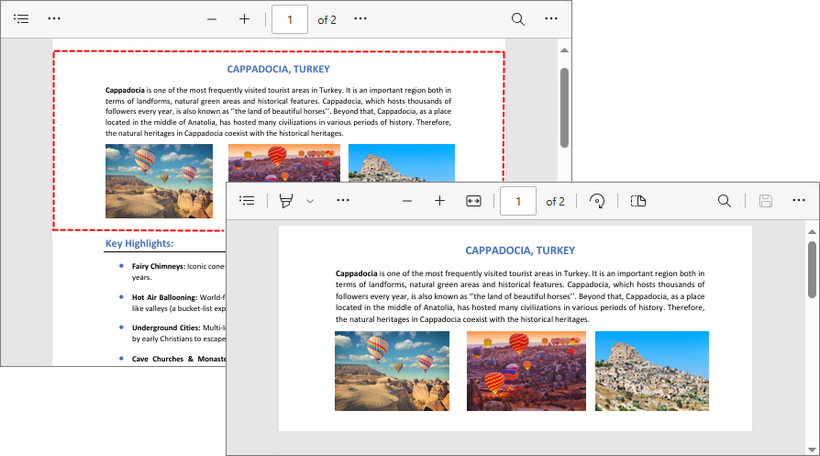
Über das Zuschneiden hinaus unterstützt diese kostenlose Python-Bibliothek eine Vielzahl von PDF-Seitenoperationen. Sie können sie beispielsweise verwenden, um PDF-Seiten zu drehen, PDF-Seiten zu löschen, oder PDF-Seiten neu anzuordnen.
Vergleich der PDF-Zuschneidemethoden
Die Wahl der richtigen PDF-Zuschneidemethode hängt von Ihren spezifischen Bedürfnissen ab: Sind Sie ein gelegentlicher Benutzer, der einen schnellen Zuschnitt benötigt? Ein Profi, der Offline-Präzision benötigt? Oder ein Entwickler, der Massenaufgaben automatisiert? Unten finden Sie einen detaillierten Vergleich der behandelten Methoden:
| Methode | Am besten für | Vorteile | Nachteile |
|---|---|---|---|
| Online-Tools | Schnelle, einmalige Aufgaben | Keine Installation, einfach zu bedienen | Datenschutzbedenken, Dateigrößenbeschränkungen |
| Desktop-Apps | Regelmäßige Benutzer, Offline-Arbeit | Volle Kontrolle, privat, keine Limits | Erfordert Installation |
| Spire.PDF Python | Entwickler, Stapelverarbeitung | Automatisierung, anpassbar | Erfordert Programmierkenntnisse |
Profi-Tipps für effektives PDF-Zuschneiden
Um Fehler zu vermeiden (wie das Abschneiden von Text), befolgen Sie diese Tipps:
- Sicherungskopie speichern: Bewahren Sie immer das Original-PDF auf, bevor Sie es zuschneiden – nur für den Fall, dass Sie es wiederherstellen müssen.
- Nicht zu viel zuschneiden: Lassen Sie ausreichende Ränder für den Druck und die Lesbarkeit.
- Programmierung für Massenaufträge verwenden: Automatisieren Sie das Zuschneiden für eine große Anzahl von PDFs.
- Vorschau zuerst: Überprüfen Sie immer die zugeschnittene Vorschau vor dem Herunterladen, um sicherzustellen, dass Sie nichts übersehen haben.
Abschließende Gedanken
Das kostenlose Zuschneiden von PDFs ist einfacher als je zuvor. Es bietet eine einfache Lösung für unordentliche Layouts, mit der Sie Ihre PDF-Dateien zuschneiden, fokussieren und perfektionieren können. Ob Sie einfache Online-Tools für den gelegentlichen Gebrauch bevorzugen, Desktop-Software für sensible Dateien verwenden oder die Stapelverarbeitung mit Python automatisieren, die in diesem Leitfaden beschriebenen Methoden bieten eine umfassende Abdeckung für alle Bedürfnisse.
Siehe auch
```